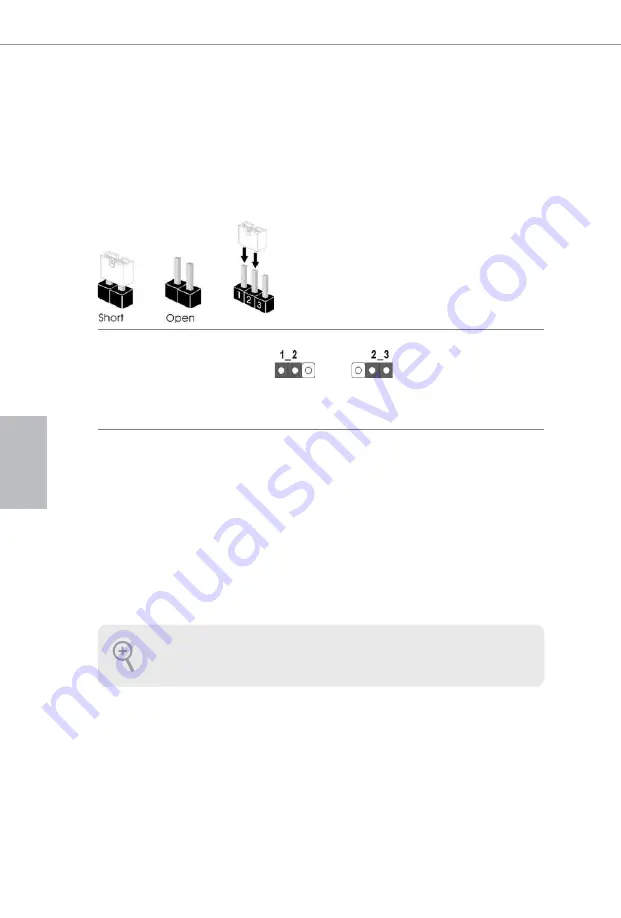
86
P
olsk
i
1.3 Ustawienia zworek
Ta ilustracja pokazuje ustawienia zworek. Po umieszczeniu nasadki zworki na pinach,
zworka jest “Zwarta”. Jeśli nasadka zworki nie jest umieszczona na pinach, zworka jest
“Otwarta”. Ta ilustracja pokazuje 3-pinową zworkę, której pin1 i pin2 są “Zwarte”, a
nasadka zworki jest umieszczona na tych 2 pinach.
Zworka usuwania danych
z pamięci CMOS
(CLRMOS1)
(sprawdź s.1, Nr 2)
CLRMOS1 umożliwia usunięcie wszystkich danych z pamięci CMOS. Aby usunąć i
zresetować parametry systemu do ustawień domyślnych, wyłącz komputer i odłącz
przewód zasilający od zasilania. Po odczekaniu 15 sekund, użyj nasadki zworki do
zwarcia pinów pin2 i pin3 CLRMOS1 na 5 sekund. Jednak, nie należy usuwać danych
z pamięci CMOS zaraz po wykonaniu aktualizacji BIOS. Jeśli wymagane jest usunięcie
danych z pamięci CMOS po zakończeniu aktualizacji BIOS, przed rozpoczęciem
usuwania danych z pamięci CMOS należy najpierw uruchomić system, a następnie
wyłączyć go. Należy pamiętać, że hasło, data, czas i domyślny profil użytkownika zostaną
usunięte tylko po wyjęciu baterii CMOS.
Usunięcie danych z pamięci CMOS
Domyślne
Po usunięciu danych z pamięci CMOS, może być wykrywane otwarcie obudowy. Wyregu-
luj opcję BIOS “Clear Status (Stan usuwania)”, aby usunąć zapis poprzedniego stanu
naruszenia obudowy.
Summary of Contents for J3455 PRO BTC+
Page 73: ...71 J3455 Pro BTC 1 5 PWRBTN1 1 4 RSTBTN1 1 5...
Page 103: ...101 J3455 Pro BTC 1 5 2 PWRBTN1 1 4 RSTBTN1 1 5...
Page 113: ...111 J3455 Pro BTC 1 5 2 PWRBTN1 p 1 No 4 RSTBTN1 p 1 No 5...
Page 117: ...115 J3455 Pro BTC FCC CE ErP EuP ErP EuP http www asrock com...
Page 123: ...121 J3455 Pro BTC 1 5 PWRBTN1 1 4 RSTBTN1 1 5...
Page 134: ...132 1 5 PWRBTN1 1 4 RSTBTN1 1 5...
















































